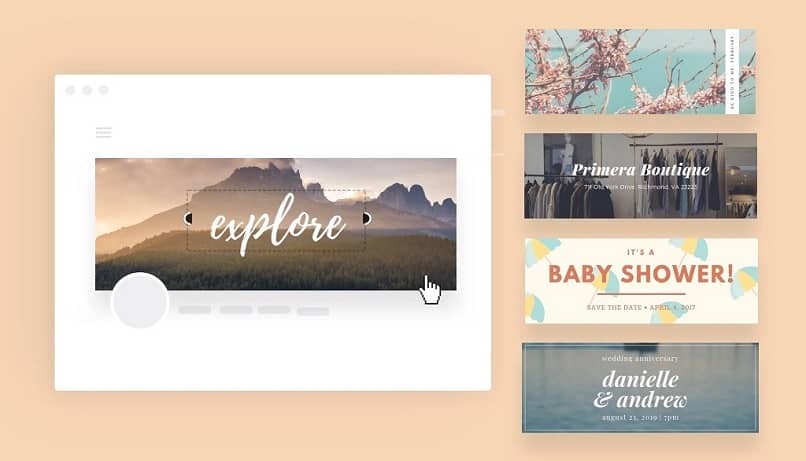
Erilaisten muokkaustyökalujen ansiosta oman sisällön suunnittelu on helppoa. Tällainen on alla oleva esimerkki ilmaisen bannerimainoksen luomisesta Canvaan lähetettäväksi Twitteriin.
Vaikka bannerien tai otsikoiden luomiseen ja suunnitteluun on omistettu loputtomasti sivuja, Canva on yksi monipuolisimmista ja helppokäyttöisimmistä.
Canvan avulla voit myös tehdä kansia Facebook -ryhmälle. Luo jopa viestejä Facebookille, mikä tekee siitä hyvän liittolaisen sosiaalisille verkostoille yleensä.
Jos haluat tuottaa laadukasta sisältöä, Canvan oppiminen on paras asia. Tässä kerromme, miten se saavutetaan, ja käytämme sitä bannereiden luomiseen Viserrys.
Aloita Canva -maailmassa
Niille, jotka eivät kehity tähän alustalle, koskaan ei ole liian myöhäistä aloittaa, joten sinun tarvitsee vain siirtyä kyseiselle sivulle ja luoda tili.
Tämä saavutetaan valitsemalla painike ”Ilmoittautua”, Ja seuraa portaalin ohjeita. Vaikka tämä on maksullinen alusta, jonka kautta pääsy ja etuoikeudet ovat aivan mahtavia.
On myös mahdollista luoda erittäin hyvää sisältöä muulla kuin Pro-tilillä tai ilmaisilla käyttöoikeuksilla.Lisäksi sen avulla voit hankkia tai maksaa erityisiä materiaaleja.
Luo mainospalkki Twitterille Canvan avulla
Kirjautumisen jälkeen vaihtoehto ”Luo asettelu”On melko silmiinpistävää ja sijoitetaan yleensä alustan sivuvalikon yläreunaan.
Kun napsautat sitä, näkyviin tulee hakupalkki, jossa on myös joukko oletusvaihtoehtoja, joista voit valita määritettävän suunnittelutyypin.
Tässä tapauksessa on parasta kirjoittaa sana ”Otsikot”, Saadaksesi ehdotuksen”Twitter -otsikot”.
Ja vaikka nimi on erilainen, tämä on kaikkein toteuttamiskelpoisin vaihtoehto luoda Twitter -mainosbanneri, mutta sen suhde on 1500 x 500 px.
Kun teet valinnan, näkyviin tulee uusi ikkuna, jossa on muutamia näytteitä tai valmiita malleja, joita voidaan käyttää mainosbannerimme perustana.
Mutta jos mikään näistä ei sovi haluamiimme tai parempiin muotoilu alusta otsikko, ei hätää, Canva sallii sen.
Valitsemme siis ensimmäisen vaihtoehdon, joka lukee ”Tyhjä muotoilu”, Jotta tyhjä sivumme olisi valmis aloittamaan luomisprosessin.
Käytä Canvaa suunnittelussa
Tämän alustan käytön oppiminen ei ole niin monimutkaista kuin yleensä uskotaan, mutta totta on, että mitä enemmän sinulla on harjoittelua, tulos on yleensä parempi.
Sen avulla voit jopa leikkiä mielikuvituksellasi ja luoda Canvan avulla kuvaviestejä Twitterille.
Lisäksi, kun tiedetään, miten sitä käytetään, luontiaika lyhenee paljon, kunhan on selvää, että haluat kaapata.
Nyt niille, jotka eivät tiedä sitä, koska ne sijaitsevat arkissa tai mallissa, siellä on sivuvalikko, joka on hyvin varustettu työkaluilla.
Joista voit muuttaa oletusmallia, sisällyttää valokuvia Canvasta tai ladata ne tietokoneeltasi, lisätä elementtejä, kuten kuvakkeita ja muotoja.
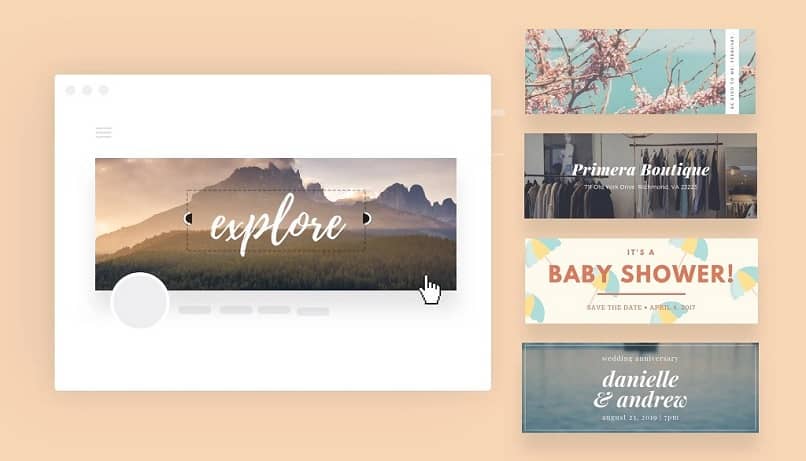
Samoin, mukaan lukien videot, tekstin, taustan ja paljon muuta muuttaminen, käytännössä raja on se, kuinka pitkälle käyttäjän mielikuvitus ja asiantuntemus ulottuvat.
Toisaalta yksittäiset asetukset ovat käytettävissä jokaisessa lisättävässä ja muokattavassa osassa tai yksikössä.
Jos haluat sisällyttää uusia elementtejä, riittää, että näet sen ja napsautat sitä, joten lisätään muotoiluun vakiokokoisena.
Jälkimmäistä voidaan muuttaa, siirtää ja muokata lisäyksen jälkeen sekä luopua siitä, jos et enää halua käyttää sitä.
Mitä tulee maksettuihin esineisiin tai ominaisuuksiin, on modaliteetti, jossa painos ja siirry sitten mallin lataamiseen tai jakamiseen, summa peruutetaan jokaisesta käytetystä Pro -elementistä.
Jää vain soveltaa kokeilu- ja erehdysmenetelmää saavuttaakseen luo mainospalkki Twitterille, joka parhaiten vastaa sen julkaisijan tarpeisiin.